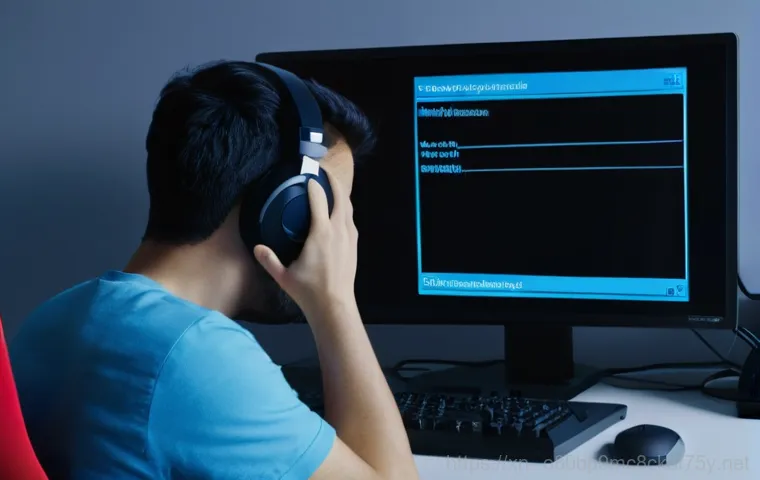안녕하세요, 여러분! 컴퓨터를 쓰다가 갑자기 파란 화면이 툭 튀어나오면서 ‘VIDEO_TDR_FAILURE’라는 무시무시한 메시지를 보고 얼마나 당황하셨는지 제가 너무 잘 알아요. 한창 게임에 몰입하다가, 혹은 중요한 작업을 하던 중에 컴퓨터가 멈춰버리면 정말 멘탈이 와르르 무너지는 경험, 저만 겪은 거 아니죠?
이게 단순히 그래픽카드 드라이버 문제겠거니 했는데, 알고 보면 생각보다 원인이 훨씬 더 다양하더라고요. 최신 정보를 찾아보고 직접 여러 방법을 시도하면서 마침내 안정적인 환경을 되찾았을 때의 그 안도감이란! 그래서 오늘은 저처럼 속 끓이셨던 분들을 위해, 제가 직접 경험하고 해결했던 꿀팁들을 싹 다 모아왔답니다.
우리 소중한 컴퓨터, 더 이상 블루스크린에 시달리지 않도록 확실하게 알려드릴게요!
컴퓨터 사용 중에 갑작스러운 블루스크린과 함께 ‘VIDEO_TDR_FAILURE’ 메시지를 마주하면 정말 심장이 쿵 내려앉죠. 저도 얼마 전까지 이 문제 때문에 꽤나 골머리를 앓았어요. 한창 몰입해서 게임을 즐기거나 중요한 작업을 하고 있을 때 화면이 파래지면서 모든 것이 멈춰버리는 경험은 겪어본 사람만이 알 수 있는 짜증과 불안감의 연속이거든요.
처음엔 그저 일시적인 오류겠거니 했는데, 반복되다 보니 이제는 컴퓨터만 봐도 한숨이 절로 나오더라고요. 하지만! 제가 직접 여러 가지 방법을 시도하고 최신 정보를 찾아보면서 드디어 이 지긋지긋한 오류에서 벗어날 수 있었답니다.
저처럼 이 문제로 고통받는 분들이 분명히 많으실 거라는 생각에, 제가 경험하고 해결했던 모든 꿀팁을 아낌없이 공유해드리려고 해요. 오늘 제가 알려드리는 방법들을 차근차근 따라 해보시면, 여러분의 소중한 컴퓨터도 다시 건강한 모습을 되찾을 수 있을 거예요.
갑자기 찾아온 파란 화면, 대체 왜?

컴퓨터를 사용하다 보면 예상치 못한 순간에 ‘VIDEO_TDR_FAILURE’라는 블루스크린 메시지와 마주하게 될 때가 있어요. 이 메시지가 떴다면, 비디오 드라이버가 할당된 시간 내에 응답하지 못하고 복구에 실패했다는 뜻인데요. 보통은 그래픽 드라이버 문제라고 생각하기 쉽지만, 사실 이 오류는 생각보다 다양한 원인 때문에 발생할 수 있답니다.
제가 겪어본 바로는, 최신 드라이버가 오히려 문제를 일으키기도 하고, 윈도우 설정이나 심지어 하드웨어 문제까지도 연관되어 있더라고요. 게임 중에, 영상 편집 중에, 혹은 단순히 웹 서핑 중에도 불쑥 나타나서 정말 사람을 당황하게 만들죠. 이 오류는 비디오 드라이버가 충돌하고 할당된 시간 내에 복구하지 못할 때 발생하는 ‘블루스크린 오브 데스(BSOD)’ 오류 중 하나로 분류돼요.
어떤 때는 nvlddmkm.sys, atikmpag.sys, igdkmd64.sys 같은 특정 파일 이름이 함께 표시되기도 하는데, 이는 각각 엔비디아, AMD, 인텔 그래픽 드라이버와 관련된 문제일 가능성이 크다는 신호이기도 해요. 단순히 드라이버가 오래되거나 손상되어서 발생하기도 하고, 때로는 너무 많은 백그라운드 프로세스가 시스템에 과부하를 주거나, 심지어 컴퓨터 부품이 과열되었을 때도 나타날 수 있다는 점!
그러니까 무작정 드라이버만 붙잡고 있기보다는 좀 더 넓은 시야로 접근해야 해결책을 찾을 수 있어요. 이 문제를 겪으면서 저도 컴퓨터 내부 구조에 대해 많이 알게 되었답니다.
TDR 오류, 너의 정체가 궁금해
TDR은 Timeout Detection and Recovery 의 약자예요. 말 그대로 ‘시간 초과 감지 및 복구’ 기능인데, 윈도우가 그래픽카드 드라이버의 응답을 일정 시간(보통 2 초) 동안 기다리다가 응답이 없으면 드라이버를 재시작해서 시스템이 멈추는 것을 방지하려는 메커니즘이죠.
그런데 이 복구 과정마저 실패하면 바로 블루스크린이 뜨면서 ‘VIDEO_TDR_FAILURE’ 메시지를 뿜어내는 거예요. 한마디로, 그래픽카드가 제때 일을 처리하지 못해서 윈도우가 ‘야, 너 왜 응답이 없어?!’ 하고 경고를 보냈는데, 결국 회생 불능 상태에 빠진 거죠.
저는 처음에 이 메시지가 단순히 그래픽카드 고장을 의미하는 줄 알고 너무 걱정했었어요. 하지만 대부분은 드라이버나 소프트웨어적인 문제로 해결될 수 있다는 것을 알고 나서 안도했답니다.
생각보다 다양한 TDR 오류의 원인
이 TDR 오류는 겉으로는 똑같아 보여도 그 속내는 정말 다양하더라고요. 가장 흔한 원인은 역시나 오래되거나 손상된 그래픽카드 드라이버예요. 하지만 이것 말고도 전원 공급 장치(파워서플라이)의 불안정한 전원 공급, 메모리(RAM) 문제, 심지어 그래픽카드의 물리적인 손상이나 과열, 메인보드의 BIOS 설정까지도 영향을 줄 수 있어요.
특히 고사양 게임이나 영상 편집처럼 그래픽카드가 많은 부하를 받는 작업을 할 때 자주 발생한다면, 그래픽카드 자체의 성능 문제나 과열을 의심해볼 필요가 있습니다. 저는 처음에는 드라이버만 계속 업데이트하고 재설치하다가 해결이 안 돼서 좌절했었죠. 알고 보니 다른 설정들이 꼬여 있었던 거였어요.
드라이버 문제부터 꼼꼼히 체크해봐요
‘VIDEO_TDR_FAILURE’ 오류의 가장 흔한 원인은 역시 그래픽카드 드라이버 문제라고 할 수 있어요. 저도 이 문제로 고생할 때 가장 먼저 시도했던 방법이 바로 드라이버 재설치였어요. 단순히 업데이트만 하는 걸로는 해결되지 않는 경우가 많더라고요.
드라이버 파일이 꼬이거나 손상되었을 가능성이 있기 때문에, 깔끔하게 완전히 삭제하고 다시 설치하는 것이 중요합니다. 그래픽카드 드라이버는 컴퓨터의 눈과 같은 역할을 하기 때문에, 여기에 문제가 생기면 화면이 제대로 작동하지 않는 건 당연한 일이죠.
최신 드라이버가 항상 답은 아니다?
저는 항상 ‘최신이 최고!’라는 생각을 가지고 있었는데, 이 오류를 겪으면서 그게 아니라는 걸 깨달았어요. 때로는 최신 드라이버가 특정 하드웨어와 충돌을 일으켜서 TDR 오류를 유발하기도 하더라고요. 저도 엔비디아 최신 드라이버를 깔았다가 오히려 문제가 더 심해져서 식겁한 경험이 있어요.
이럴 때는 이전 버전의 안정적인 드라이버로 롤백하는 것이 좋은 해결책이 될 수 있습니다. 각 그래픽카드 제조사 웹사이트에 가면 구 버전 드라이버를 다운로드할 수 있으니, 만약 최신 드라이버 설치 후 문제가 발생했다면 한두 단계 이전 버전으로 내려보는 것을 추천해요.
DDU로 드라이버 완벽 제거!
그냥 ‘프로그램 추가/제거’에서 드라이버를 지우는 것만으로는 완벽하게 삭제되지 않을 때가 많아요. 레지스트리나 시스템 파일에 찌꺼기가 남아 있어서 새로운 드라이버와 충돌을 일으킬 수도 있거든요. 이럴 때 유용한 도구가 바로 ‘Display Driver Uninstaller’ (DDU)입니다.
DDU는 그래픽카드 드라이버와 관련된 모든 파일을 깨끗하게 지워주는 프로그램이에요. 제가 DDU를 사용해서 드라이버를 완전히 제거하고 다시 설치했을 때, 드디어 지긋지긋한 블루스크린이 사라졌을 때의 그 쾌감이란! DDU를 사용할 때는 몇 가지 주의사항이 있어요.
인터넷 연결을 끊고 안전 모드에서 실행하는 것이 좋습니다. 안전 모드 진입 방법은 윈도우 키와 Shift 키를 누른 채 ‘다시 시작’을 클릭한 다음, ‘문제 해결’> ‘고급 옵션’> ‘시작 설정’> ‘안전 모드’를 선택하면 돼요. 이렇게 완전히 제거한 뒤에 그래픽카드 제조사(엔비디아, AMD, 인텔 등) 공식 웹사이트에서 자신의 모델에 맞는 최신 또는 안정적인 드라이버를 다운로드하여 설치해주면 됩니다.
윈도우 설정도 한 번 건드려볼까?
드라이버 문제만 해결하면 될 줄 알았는데, 생각보다 윈도우 설정도 ‘VIDEO_TDR_FAILURE’에 큰 영향을 주더라고요. 저도 처음엔 설마 이런 것까지 건드려야 하나 싶었는데, 막상 해보니 효과가 좋아서 놀랐습니다. 특히 전원 관리 옵션이나 TDR 레지스트리 값을 조절하는 것이 중요해요.
전원 관리 옵션으로 안정성 확보!
컴퓨터의 전원 관리 설정은 그래픽카드가 전력을 사용하는 방식에 영향을 줄 수 있어요. 기본적으로 ‘균형’ 모드나 ‘절전’ 모드가 설정되어 있는 경우가 많은데, 이 경우 그래픽카드가 필요할 때 충분한 전력을 공급받지 못해서 TDR 오류가 발생할 수도 있습니다. 저는 ‘고성능’ 모드로 바꾸고 나서 오류 빈도가 눈에 띄게 줄어들었어요.
‘제어판’ → ‘하드웨어 및 소리’ → ‘전원 옵션’으로 이동해서 ‘고성능’을 선택해주세요. 만약 ‘고성능’ 옵션이 보이지 않는다면 ‘추가 전원 관리 옵션 표시’를 클릭하면 나타날 거예요. 여기서 더 나아가 ‘고급 전원 관리 옵션 설정 변경’으로 들어가서 ‘PCI Express’ → ‘링크 상태 전원 관리’를 ‘해제’로 설정하는 것도 도움이 될 수 있습니다.
이렇게 하면 그래픽카드가 절전 모드로 진입했다가 다시 활성화될 때 발생할 수 있는 충돌을 줄일 수 있어요.
TDR Delay 값 조절하기: 최후의 보루
이 방법은 레지스트리를 직접 수정하는 것이기 때문에 조금 주의가 필요해요. 하지만 드라이버 재설치나 전원 설정 변경으로도 해결되지 않을 때 시도해볼 만한 강력한 방법 중 하나입니다. TDR Delay 는 윈도우가 그래픽 드라이버의 응답을 기다리는 시간을 조절하는 값이에요.
이 시간을 조금 늘려주면 드라이버가 복구할 여유를 더 가질 수 있어서 오류를 방지할 수 있습니다.
| 단계 | 설명 |
|---|---|
| 1 단계 | ‘윈도우 키 + R’을 눌러 실행창을 열고 ‘regedit’를 입력하여 레지스트리 편집기를 실행합니다. |
| 2 단계 | 다음 경로로 이동합니다: HKEY_LOCAL_MACHINE\System\CurrentControlSet\Control\GraphicsDrivers |
| 3 단계 | 오른쪽 창에서 마우스 오른쪽 버튼을 클릭하고 ‘새로 만들기’ → ‘DWORD (32 비트) 값’을 선택합니다. (64 비트 윈도우 사용자도 DWORD(32 비트) 값으로 생성해야 합니다.) |
| 4 단계 | 새로 생성된 값의 이름을 ‘TdrDelay’로 변경합니다. |
| 5 단계 | ‘TdrDelay’를 더블 클릭하고 ‘값 데이터’를 ‘8’ 또는 ’10’으로 설정합니다 (10 진수). |
| 6 단계 | 컴퓨터를 재부팅하여 변경 사항을 적용합니다. |
저는 이 값을 8 로 설정했는데, 훨씬 안정적으로 변하는 것을 느낄 수 있었어요. 다만, 너무 높은 값을 설정하면 오히려 시스템이 멈추는 시간이 길어져 불편할 수 있으니, 8 이나 10 정도로 시작해보는 것을 추천합니다.
혹시 하드웨어 문제일 수도?
소프트웨어적인 문제들을 다 해결했는데도 ‘VIDEO_TDR_FAILURE’가 계속 발생한다면, 이제는 하드웨어 쪽을 의심해봐야 할 차례예요. 사실 저도 드라이버랑 윈도우 설정을 다 건드려도 해결이 안 돼서 ‘설마 하드웨어인가…’ 하고 엄청 걱정했던 기억이 나요. 막상 뚜껑을 열어보니 의외의 곳에서 문제가 발견될 수도 있답니다.
특히 그래픽카드 자체나 전원 공급 장치, 그리고 램(RAM)은 이 오류와 깊은 연관이 있을 수 있어요.
그래픽카드 상태는 괜찮나요?
그래픽카드에 물리적인 손상이 있거나, 너무 오래되어서 성능이 저하되었을 때도 TDR 오류가 발생할 수 있습니다. 저는 그래픽카드 팬에 먼지가 잔뜩 껴서 제대로 냉각이 안 되고 있었던 적이 있었어요. 그래서 과열이 심해지고 결국 오류로 이어졌죠.
주기적으로 그래픽카드 청소를 해주는 것만으로도 성능 저하와 과열을 막을 수 있습니다. 만약 오버클럭을 했다면, 오버클럭 설정을 기본값으로 되돌려보는 것도 중요해요. 오버클럭은 그래픽카드에 과도한 부하를 줄 수 있기 때문에 안정성을 해칠 수 있거든요.
저도 욕심부려서 오버클럭을 했다가 피 본 적이 있어서 그 뒤로는 웬만하면 기본 설정을 유지하고 있어요. 고사양 게임을 할 때 유독 이 문제가 자주 발생한다면, 그래픽카드 자체의 한계를 의심해볼 수도 있습니다.
전원 공급 장치(PSU)는 충분한가요?
그래픽카드는 컴퓨터 부품 중에서도 전력을 많이 소모하는 부품이에요. 만약 파워서플라이(PSU)의 용량이 부족하거나, 노후화로 인해 전력을 안정적으로 공급해주지 못하면 그래픽카드에 문제가 생길 수 있습니다. 특히 고사양 그래픽카드를 사용하는데 저용량 파워서플라이를 쓰고 있다면, TDR 오류의 주요 원인이 될 수 있어요.
저도 예전에 구형 파워서플라이를 계속 쓰다가 컴퓨터가 자주 멈추는 경험을 했었는데, 알고 보니 파워서플라이의 문제였더라고요. 새 그래픽카드로 교체했다면 그에 맞는 충분한 용량의 파워서플라이를 사용하는 것이 중요합니다. 혹시 컴퓨터 조립 후 처음 겪는 오류라면 파워서플라이 케이블이 그래픽카드에 제대로 연결되어 있는지 한 번 더 확인해보세요.
메모리(RAM) 문제도 간과할 수 없어요!

생각보다 많은 분들이 간과하는 부분인데, 램(RAM) 불량이나 호환성 문제도 TDR 오류의 원인이 될 수 있습니다. 램에 문제가 있으면 시스템 전체의 안정성이 떨어지고, 그래픽 드라이버가 메모리를 제대로 사용하지 못해 오류를 일으킬 수 있거든요. 저는 램을 추가했다가 비슷한 문제를 겪었는데, 램 슬롯을 바꿔 끼워보니 거짓말처럼 해결된 적이 있어요.
만약 램을 여러 개 사용하고 있다면, 한 번에 하나씩만 꽂아서 테스트해보거나, 램 슬롯을 바꿔 끼워보면서 문제가 해결되는지 확인해볼 수 있습니다. 윈도우의 ‘메모리 진단 도구’를 사용해서 램의 이상 유무를 검사해보는 것도 좋은 방법이에요.
꼼꼼한 관리로 재발 방지!
한번 해결했다고 해서 끝이 아니더라고요. 컴퓨터는 살아있는 생명체처럼 꾸준한 관심과 관리가 필요하다는 걸 TDR 오류를 겪으면서 뼈저리게 느꼈습니다. 다시는 파란 화면을 보고 싶지 않다면, 꾸준한 관리가 정말 중요해요.
시스템 파일 손상 여부 점검하기
가끔 윈도우 시스템 파일이 손상되어서 TDR 오류가 발생하기도 해요. 이럴 때는 윈도우에 내장된 ‘시스템 파일 검사기(SFC)’나 ‘배포 이미지 서비스 및 관리(DISM)’ 도구를 사용해서 손상된 파일을 찾아 복구할 수 있습니다. 명령 프롬프트를 관리자 권한으로 실행한 다음 명령어를 입력하면 시스템 파일 검사가 시작돼요.
이 과정은 시간이 좀 걸리지만, 시스템의 안정성을 높이는 데 큰 도움이 됩니다. 저도 가끔 컴퓨터가 뭔가 불안정하다 싶으면 이 명령어를 돌려보는데, 실제로 손상된 파일을 찾아서 복구해주는 경우가 꽤 있더라고요.
쿨링 시스템 관리와 과열 방지
그래픽카드나 CPU가 과열되면 성능 저하는 물론이고, TDR 오류를 포함한 다양한 시스템 오류를 유발할 수 있어요. 특히 고사양 게임을 하거나 무거운 작업을 할 때 컴퓨터 온도가 급격히 올라간다면 쿨링 시스템을 점검해볼 필요가 있습니다. 저는 컴퓨터 내부 청소를 정기적으로 해주고, 케이스 쿨링 팬이 제대로 작동하는지 확인하면서 온도를 관리하고 있어요.
써멀구리스를 재도포하는 것도 쿨링 성능을 향상시키는 좋은 방법입니다. 주기적으로 온도 모니터링 프로그램을 사용해서 그래픽카드와 CPU 온도를 확인하는 습관을 들이면 과열로 인한 문제를 미리 예방할 수 있답니다.
윈도우 및 드라이버 업데이트 주기적으로 확인
앞서 최신 드라이버가 항상 답은 아닐 수도 있다고 말씀드렸지만, 그렇다고 아예 업데이트를 하지 않는 것도 좋지 않아요. 윈도우 업데이트나 그래픽카드 드라이버 업데이트는 보안 패치나 성능 개선은 물론이고, 새로운 하드웨어와의 호환성 문제를 해결해주는 경우가 많기 때문이죠.
안정적이라고 판단되는 버전의 드라이버를 유지하되, 정기적으로 새로운 드라이버 정보를 확인하고, 문제가 없다고 판단되면 업데이트를 진행하는 것이 좋습니다. 저는 주로 커뮤니티나 다른 사용자들의 후기를 참고해서 업데이트 시기를 결정하는 편이에요.
혼자 해결하기 어렵다면 전문가의 도움을
제가 위에서 소개해드린 방법들을 다 시도해봤는데도 불구하고 여전히 ‘VIDEO_TDR_FAILURE’ 오류가 여러분을 괴롭힌다면, 이제는 전문가의 도움을 받는 것을 진지하게 고려해볼 때입니다. 컴퓨터 문제가 정말 복잡하고 미묘해서, 아무리 저처럼 꼼꼼하게 해결하려고 해도 한계가 있을 수 있거든요.
저도 혼자 끙끙 앓다가 결국 동네 컴퓨터 수리점에 들고 가서 진단을 받아본 적이 있었어요.
자가 진단의 한계를 인정하기
사실 컴퓨터 오류라는 게 겉으로 드러나는 증상은 비슷해도 속사정은 천차만별인 경우가 많아요. 특히 ‘VIDEO_TDR_FAILURE’처럼 하드웨어와 소프트웨어가 복합적으로 얽혀 있을 수 있는 문제는 일반인이 모든 가능성을 점검하기란 쉽지 않습니다. 제가 아무리 팁을 많이 알고 있다고 해도, 특정 진단 장비나 전문적인 지식 없이는 미세한 하드웨어 불량이나 알 수 없는 소프트웨어 충돌을 찾아내기 어렵죠.
예를 들어, 메인보드에 미세한 쇼트가 있거나, 파워서플라이의 특정 전압이 불안정하다거나 하는 문제는 육안으로 확인하기 어렵고, 테스터기 같은 전문 장비가 있어야만 진단이 가능해요. 저도 램이나 그래픽카드를 직접 테스트해보는 것까진 가능했지만, 메인보드나 CPU 쪽으로 넘어가니 확실히 한계를 느꼈죠.
이럴 땐 괜히 더 건드렸다가 문제가 커지는 것보다 전문가에게 맡기는 게 훨씬 현명한 선택입니다.
수리점 방문 전 체크리스트
전문 수리점을 방문하기 전에 몇 가지 준비를 해두면 진단과 수리 시간을 단축하는 데 도움이 될 수 있어요. *
오류 발생 시점과 상황 기록하기:
언제부터 오류가 발생했는지, 어떤 작업을 할 때 자주 발생하는지, 혹시 특정 프로그램을 실행할 때만 문제가 생기는지 등을 자세히 기록해두세요. 저는 게임 중에 주로 문제가 발생해서 이 부분을 명확하게 전달했습니다. *
시도했던 해결 방법들 정리하기:
드라이버 재설치, 윈도우 설정 변경 등 지금까지 어떤 방법들을 시도했는지 전문가에게 알려주면 중복 진단을 피하고 문제의 원인을 좁히는 데 도움이 됩니다. *
보증 기간 확인하기:
혹시 컴퓨터나 특정 부품이 아직 보증 기간 내라면, 무상 수리나 교체를 받을 수도 있으니 미리 확인해두세요. 저도 그래픽카드가 보증 기간 내여서 다행히 큰 부담 없이 점검을 받을 수 있었어요. *
중요 데이터 백업하기:
만약의 경우를 대비해서 중요한 데이터는 미리 백업해두는 것이 좋습니다. 수리 과정에서 윈도우 재설치가 필요할 수도 있으니까요. 이렇게 미리 준비해 가면 전문가와의 상담도 훨씬 원활해지고, 여러분의 소중한 컴퓨터를 더 빨리 건강한 상태로 되돌릴 수 있을 거예요.
저도 이런 과정을 거쳐서 제 컴퓨터를 완전히 정상으로 만들 수 있었답니다. 여러분도 포기하지 말고 꼭 해결하시길 바랄게요!
글을 마치며
오랜 시간 저를 괴롭혔던 ‘VIDEO_TDR_FAILURE’ 오류를 마침내 해결하고 나니, 마치 묵은 체증이 내려가는 듯한 시원함을 느꼈어요. 처음에는 정말 막막하고 답답했지만, 하나씩 차근차근 점검하고 해결해나가면서 컴퓨터에 대한 이해도 훨씬 깊어졌답니다. 저의 경험담과 꿀팁들이 여러분의 소중한 컴퓨터를 다시 건강하게 만드는 데 작은 보탬이 되었기를 진심으로 바라요. 이제는 파란 화면 걱정 없이 마음껏 게임하고 작업할 수 있게 되어 얼마나 기쁜지 몰라요!
알아두면 쓸모 있는 정보
1. 그래픽카드 드라이버는 ‘DDU’를 이용해 완전히 제거한 후, 최신 또는 안정적인 버전으로 재설치하는 것이 중요해요.
2. 윈도우 전원 관리 옵션을 ‘고성능’으로 설정하고, PCI Express 링크 상태 전원 관리는 ‘해제’로 바꿔주면 안정성에 도움이 될 수 있어요.
3. 레지스트리에서 ‘TdrDelay’ 값을 ‘8’ 또는 ’10’으로 조절하여 그래픽 드라이버의 응답 대기 시간을 늘려주는 것도 하나의 방법이에요.
4. 컴퓨터 내부 청소를 정기적으로 하고, CPU와 그래픽카드 온도를 꾸준히 모니터링하여 과열을 방지하는 것이 필수입니다.
5. 혼자 해결하기 어렵거나 하드웨어 문제로 의심될 때는 주저하지 말고 전문 수리점의 도움을 받는 것이 현명한 선택이에요.
중요 사항 정리
자, 이제 ‘VIDEO_TDR_FAILURE’ 오류에 대한 긴 여정을 함께 마무리해 볼까요? 이 지긋지긋한 블루스크린은 단순히 하나의 원인으로 발생하는 것이 아니라, 드라이버 문제부터 윈도우 설정, 심지어 하드웨어 불량까지 다양한 요소가 복합적으로 작용해서 나타날 수 있다는 점을 꼭 기억해야 해요. 제가 직접 여러 방법을 시도하고 실패도 해보면서 깨달은 것은, 조급해하지 않고 하나씩 차근차근 점검해나가는 인내심이 가장 중요하다는 거예요. 무작정 최신 드라이버만 고집하기보다는, 내 컴퓨터 환경에 가장 적합한 설정을 찾아가는 과정이 필요하죠.
그리고 컴퓨터는 결국 사용자의 관심과 관리를 먹고 사는 기기라는 것도 잊지 마세요! 정기적인 드라이버 업데이트 확인, 시스템 파일 점검, 그리고 무엇보다 중요한 쿨링 시스템 관리는 ‘VIDEO_TDR_FAILURE’와 같은 불청객을 다시 만나지 않기 위한 예방주사와 같아요. 저도 이번 일을 겪으면서 컴퓨터 내부의 먼지 한 톨까지 신경 쓰는 습관을 들이게 되었어요. 작은 관심이 큰 문제를 막아준다는 걸 몸소 체험한 거죠. 여러분도 오늘 알려드린 팁들을 잘 활용해서 다시는 불쾌한 파란 화면을 마주하는 일 없이, 쾌적하고 즐거운 컴퓨터 생활을 이어가시기를 진심으로 바랍니다. 혹시 더 궁금한 점이나 여러분만의 해결 팁이 있다면 언제든지 댓글로 공유해주세요. 함께 더 나은 컴퓨터 환경을 만들어가요!
자주 묻는 질문 (FAQ) 📖
질문: VIDEOTDRFAILURE 블루스크린, 대체 왜 뜨는 건가요?
답변: 친구들, 이 녀석의 정체부터 제대로 파헤쳐 봅시다! VIDEOTDRFAILURE는 쉽게 말해, 윈도우가 ‘야, 그래픽카드가 너무 오랫동안 응답이 없는데? 문제가 생겼나 봐!’ 하고 감지해서 시스템을 보호하려고 띄우는 메시지예요.
여기서 TDR은 ‘Timeout Detection and Recovery’의 약자인데, 그래픽카드가 멈췄을 때 윈도우가 이걸 감지하고 재시작시켜서 먹통이 되는 걸 막아주는 아주 고마운 기능이랍니다. 그런데 이 TDR이 계속 실패하거나 감지될 때 블루스크린이 뜨는 거죠.
제가 직접 경험해보니, 가장 흔한 범인은 역시 ‘그래픽카드 드라이버’ 문제였어요. 너무 오래된 드라이버나, 새로 설치했는데 뭔가 꼬여버린 경우에 자주 나타나더라고요. 다음으로는 컴퓨터 ‘과열’이 진짜 주범일 때가 많았어요.
게임이나 고사양 작업을 오래 하다 보면 그래픽카드나 CPU 온도가 너무 올라가서 시스템이 불안정해지는 거죠. 그리고 의외로 ‘전원 공급 장치(파워)’가 충분한 전력을 공급하지 못할 때도 이런 현상이 생기고요, 가끔은 그래픽카드 자체나 램(RAM) 같은 하드웨어 불량일 때도 나타난답니다.
제가 예전에 멋모르고 오버클럭 했다가 이 블루스크린을 달고 살았던 기억도 있네요. 원인이 워낙 다양해서 하나씩 짚어보는 게 중요해요!
질문: 드라이버 업데이트 외에 제가 직접 해볼 수 있는 해결 방법은 또 없을까요?
답변: 물론이죠! 저도 처음에 드라이버 업데이트만 죽어라 해봤는데 안 될 때의 그 허탈함이란! 그래서 이것저것 시도해보며 얻은 꿀팁들을 방출할게요.
첫 번째는 ‘드라이버를 완전히 삭제하고 재설치’하는 거예요. 그냥 업데이트가 아니라, DDU(Display Driver Uninstaller) 같은 프로그램으로 기존 드라이버 찌꺼기까지 싹 다 지우고 최신 버전으로 새로 설치해 보세요. 이게 생각보다 효과가 아주 좋았어요!
두 번째는 ‘컴퓨터 내부 청소와 온도 확인’입니다. 먼지가 쌓이면 냉각 효율이 떨어져서 과열로 이어지거든요. 에어 스프레이로 쿨러와 방열판을 깨끗하게 청소해 주고, HWMonitor 같은 프로그램으로 그래픽카드 온도를 수시로 체크해 주는 습관을 들이는 게 좋아요.
세 번째는 ‘Windows 업데이트 최신 유지’예요. 윈도우 자체의 문제로 충돌이 일어나는 경우도 있었거든요. 네 번째로는 ‘전원 관리 옵션’을 고성능으로 바꿔보거나, 만약 그래픽카드나 CPU를 오버클럭 했다면 ‘기본 값으로 되돌려’ 보세요.
제가 게임 좀 더 잘하려고 오버클럭 건드렸다가 시스템이 너무 불안정해져서 결국 포기했던 경험이 있답니다. 마지막으로, ‘시스템 파일 검사’도 한 번 해보는 게 좋아요. 명령 프롬프트에서 sfc /scannow 를 입력해서 혹시 손상된 시스템 파일은 없는지 확인하는 거죠.
이 방법들을 차근차근 시도해보면 의외로 쉽게 해결될 때가 많아요!
질문: VIDEOTDRFAILURE가 계속 발생하면 하드웨어 문제일 수도 있나요? 어떤 부분을 의심해봐야 할까요?
답변: 네, 정말 안타깝지만 위에 말씀드린 소프트웨어적인 해결책을 다 해봐도 계속 블루스크린이 뜬다면, 그때는 하드웨어 쪽을 의심해봐야 할 때가 왔다고 봐야 해요. 저도 한 번은 정말 별별 짓을 다 해도 해결이 안 돼서 결국 A/S센터를 방문했던 경험이 있거든요. 가장 먼저 의심해볼 부분은 역시 ‘그래픽카드’ 자체예요.
아무리 드라이버를 갈아 끼워도 안 된다면, 그래픽카드 자체에 물리적인 문제가 생겼을 가능성이 높아요. 만약 가능하다면 다른 컴퓨터에 내 그래픽카드를 장착해 보거나, 다른 정상 그래픽카드를 내 컴퓨터에 끼워봐서 문제가 재현되는지 확인하는 게 가장 확실한 방법이에요. 다음으로는 ‘메모리(RAM)’ 문제일 수도 있어요.
저도 겪어보니 램 불량으로 인해 시스템이 불안정해지고 블루스크린이 뜨는 경우가 꽤 있더라고요. 램 슬롯을 바꿔 끼워보거나, 램 테스트 프로그램(예: MemTest86)으로 검사해보는 것도 좋은 방법이에요. 마지막으로 ‘파워서플라이(PSU)’입니다.
컴퓨터 부품에 충분하고 안정적인 전력을 공급해 주지 못하면 시스템 전체가 불안정해지고 그래픽카드에 문제가 생길 수 있어요. 오래된 파워라면 교체를 고려해볼 수도 있겠죠. 이 세 가지 부품은 VIDEOTDRFAILURE와 직결될 가능성이 높으니, 소프트웨어적인 해결책이 통하지 않는다면 전문가의 도움을 받거나 직접 교체 테스트를 해보는 것을 심각하게 고려해봐야 합니다.
꽤 큰돈이 들 수도 있지만, 소중한 컴퓨터를 다시 안정적으로 사용하기 위한 투자라고 생각하면 마음이 편할 거예요!